Cómo compartir documentos en sus publicaciones de LinkedIn: consejos de marketing: examinador de redes sociales
Linkedin / / September 26, 2020
 ¿Quiere más visibilidad para sus documentos? ¿Se pregunta cómo mostrar mejor su contenido en el feed de LinkedIn?
¿Quiere más visibilidad para sus documentos? ¿Se pregunta cómo mostrar mejor su contenido en el feed de LinkedIn?
En este artículo, aprenderá cómo agregar descargas, presentaciones de diapositivas y archivos PDF en los que se puede hacer clic a sus publicaciones orgánicas de LinkedIn.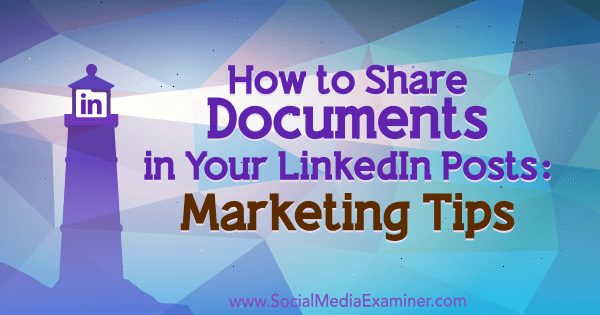
¿Qué es la función para compartir documentos de LinkedIn para publicaciones orgánicas?
La función para compartir documentos de LinkedIn te permite subir documentos a publicaciones orgánicas de LinkedIn desde su página de inicio, página de empresa o grupo. tienes la opcion de compartirun PDF, documento de Word (DOC / DOCX) o presentación de PowerPoint (PPT / PPTX).
Cuando aparece una publicación con un documento en su feed, ver el nombre del documento, el número total de páginas y la primera página.
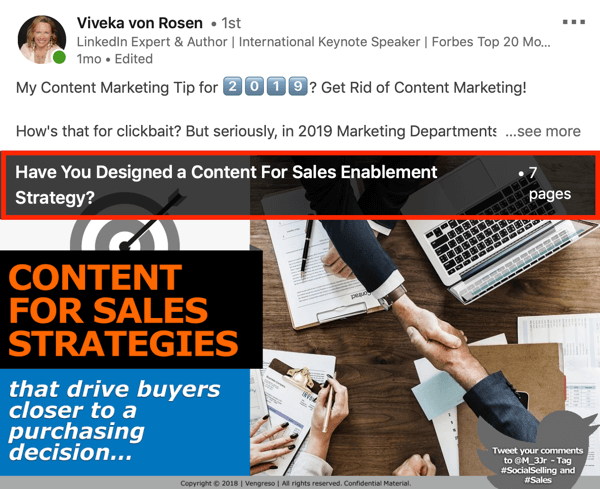
Si tu mouse sobre la imagen, aparece una barra de navegación que le permite desplazarse por las páginas del documento.
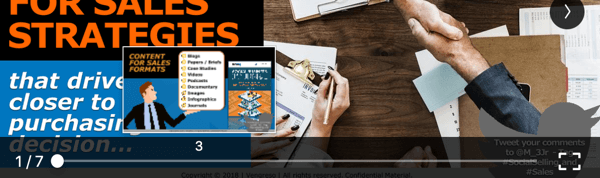
Si tu haga clic en el icono de pantalla completa en el extremo derecho de la barra de navegación, el documento ocupa toda la pantalla.
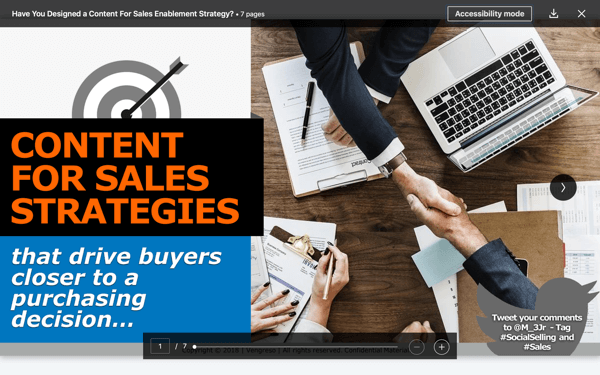
En esta vista, puede desplazarse por el documento y descargarlo. Sólo haga clic en el icono de flecha hacia abajo en la esquina superior derecha de la pantalla y luego haga clic en Descargar en el cuadro emergente.
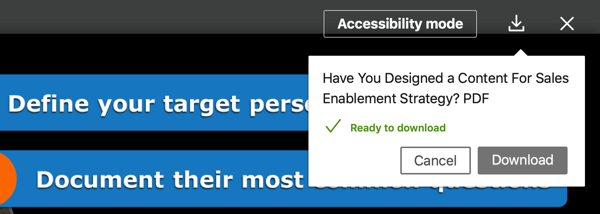
Cómo subir un documento a una publicación orgánica de LinkedIn
La función para compartir documentos se está implementando actualmente para los miembros de LinkedIn. Para ver si lo tienes visita tu feed y mira en el cuadro de actualización. Debería ver opciones para agregar tres tipos de medios: una foto, video o documento (representado por el ícono de papel).
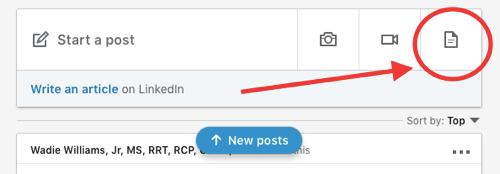
Para adjuntar un documento a una publicación nueva, haga clic en el icono de papel y navegue hasta el PDF, documento de Word o PowerPoint que desea cargar.
Después de seleccionar su documento, LinkedIn lo cargará y mostrará el cuadro de diálogo a continuación. De aquí, agregar un título de documento, texto y hashtags para mejorar la visibilidad en los resultados de búsqueda.
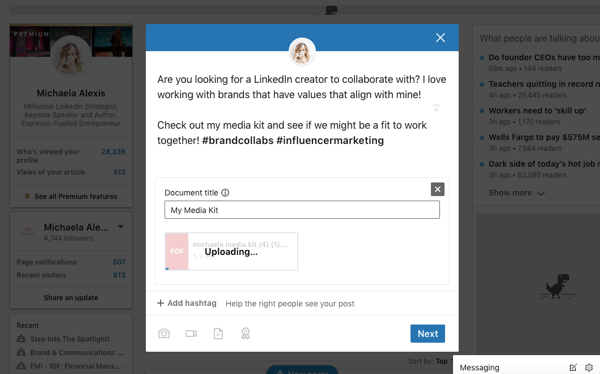
Cuando hayas terminado de redactar tu publicación, haga clic en Siguiente, y LinkedIn formateará el documento automáticamente, completo con flechas laterales y una opción de pantalla completa.
4 formas de mejorar las publicaciones orgánicas de LinkedIn con documentos en los que se puede hacer clic
Ahora que sabe cómo adjuntar un documento a una publicación de LinkedIn, es posible que se pregunte cuál es la mejor manera de utilizar esta función para su negocio. Piensa qué tipo de contenido será valioso para tu audiencia ideal en LinkedIn. ¿Podría reutilizar un documento técnico de su sitio web o reciclar sus boletines? ¿O sería mejor crear algo nuevo y personalizado para LinkedIn?
Estas son algunas de las tácticas exitosas que otros especialistas en marketing están utilizando para aprovechar la función de intercambio de documentos de LinkedIn para generar clientes potenciales y oportunidades para sus negocios.
Hacer legibles las infografías
Al igual que con casi todos los formatos de contenido en LinkedIn, su PDF, documento de Word o presentación de PowerPoint debe ser visualmente atractivo y estimulante mentalmente para que la gente preste atención. Las infografías son una excelente manera de enganchar a los lectores desde una perspectiva estética, pero siempre lo ha sido imposible formatearlos para LinkedIn sin que el texto y las imágenes se muestren en un tamaño ilegible en feeds de personas.
Con la función para compartir documentos de LinkedIn, ahora puede reutilizar fácilmente su infografias para LinkedIn. Simplemente exportar la imagen (JPG, PNG, etc.) como PDF utilizando una herramienta como Vista previa (Mac) o Adobe Acrobat (Mac y Windows), y luego cargue ese archivo usando la opción de carga de documentos en Linkedin.
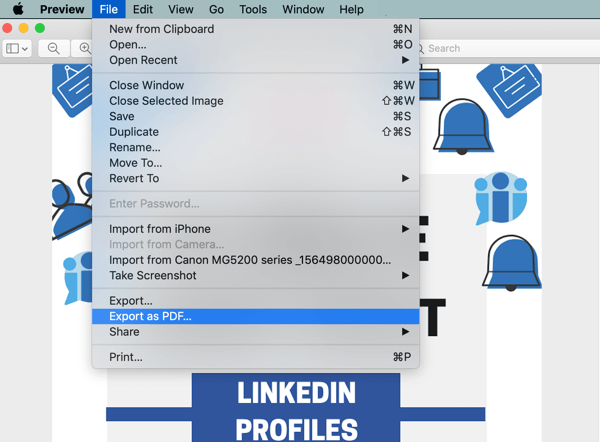
Brian Wallace, fundador y propietario de una agencia de diseño de infografías, quería mostrar el trabajo de su agencia a sus conexiones de LinkedIn, pero necesitaba una mejor manera de compartirlo. Entonces exportó el Psicología del color infografía como un PDF de tres páginas y luego lo cargó como un documento en una publicación de LinkedIn.
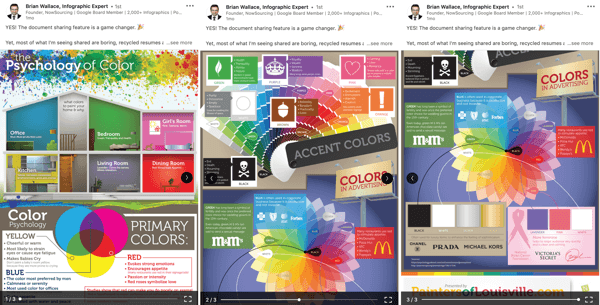
Ofrezca a los usuarios una plantilla, una guía o una hoja de trabajo sin ataduras para descargar
LinkedIn es una plataforma en la que los usuarios quieren aprender, crecer y conectarse. ¿Qué mejor manera de atender a profesionales ambiciosos y ocupados que ofrecerles una plantilla u hoja de trabajo para ayudarlos a mantenerse organizados y concentrados?
Obtenga capacitación en marketing de YouTube: ¡en línea!

¿Quiere mejorar su compromiso y sus ventas con YouTube? Luego, únase a la reunión más grande y mejor de expertos en marketing de YouTube mientras comparten sus estrategias probadas. Recibirá instrucciones en vivo paso a paso centradas en Estrategia de YouTube, creación de videos y anuncios de YouTube. Conviértase en el héroe del marketing de YouTube para su empresa y sus clientes a medida que implementa estrategias que obtienen resultados comprobados. Este es un evento de capacitación en línea en vivo de sus amigos en Social Media Examiner.
HAGA CLIC AQUÍ PARA MÁS DETALLES - ¡LA VENTA TERMINA EL 22 DE SEPTIEMBRE!Rachel Chang compartió una hoja de trabajo para establecer metas (Guía de objetivos 2019) con su audiencia en una publicación de LinkedIn de noviembre. El contenido estaba perfectamente sincronizado para cuando las personas reflexionan sobre el año pasado y sueñan con nuevas metas para el próximo año. La hoja de trabajo es colorida, de actualidad, para compartir y útil; una combinación fantástica.
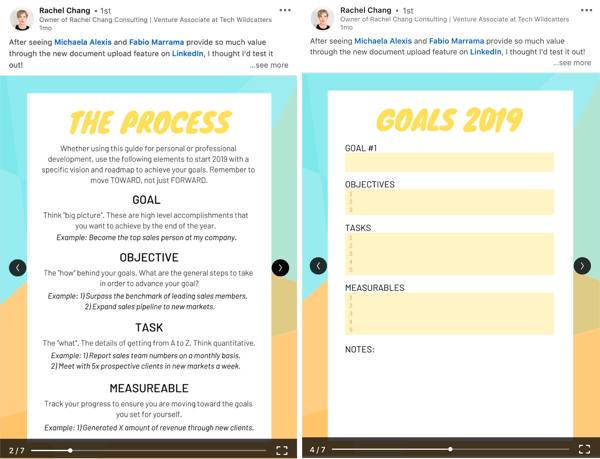
PDF de un libro electrónico de publicaciones de blog anteriores
Una de las formas más fáciles de comenzar a compartir documentos en sus publicaciones de LinkedIn es reutilizar el contenido que ya le está funcionando bien. Puede tomar una publicación de blog popular o una guía que haya publicado y crear una versión en PDF con una herramienta fácil de usar como Canva.
Para hacer esto, iniciar sesión en Canva y haga clic en Documento de carta de EE. UU. en la sección Documentos.
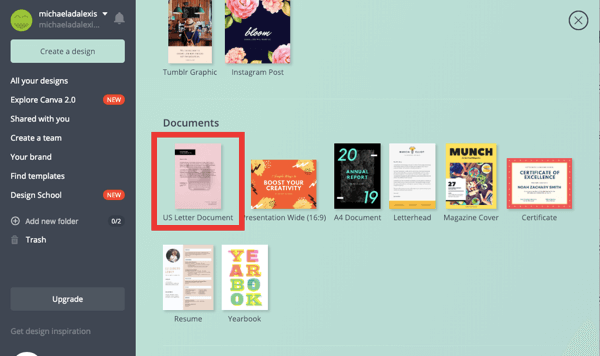
En la página siguiente, desplácese por la lista de diseños. Una vez tú encontrar una plantilla que funcionará bien para sus propósitos, pegue la publicación de su blog en él y diseña una portada vibrante y llamativa. Recuerde, su audiencia solo verá la primera página de su PDF inicialmente, por lo que desea despertar su interés lo suficiente como para que presionen el botón de flecha para explorar el resto del documento.
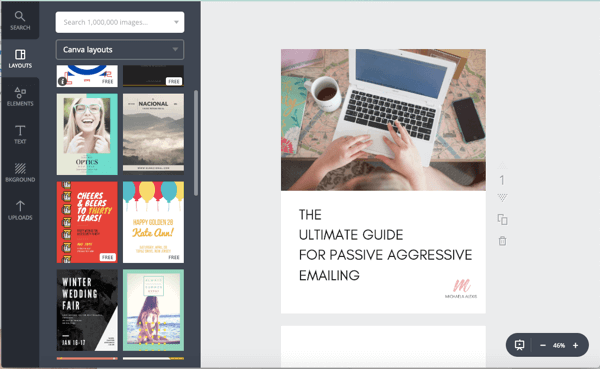
Cuando esté satisfecho con su diseño, haga clic en el botón Descargar en la parte superior de la página y seleccionar PDF como el tipo de archivo. Asegúrese de que Todas las páginas esté seleccionado y entonces haga clic en Descargar. Una vez que el documento se descarga como PDF, puede cargarlo en una publicación de LinkedIn.
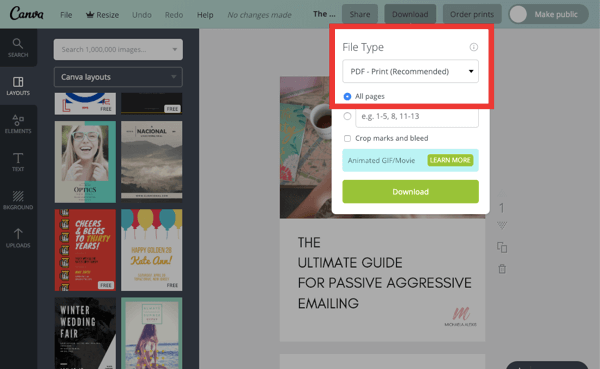
Yuval Rechter, director de digital de First Media US, compartió una guía sobre Cómo crear contenido viral. La agencia crea contenido viral para las redes sociales, por lo que el PDF descargable es muy relevante. Tenga en cuenta que Yuval agregó no solo su nombre a la portada, sino también su foto de perfil de LinkedIn. Esta táctica es una excelente manera de conectar el documento a su perfil de LinkedIn y unir las piezas.
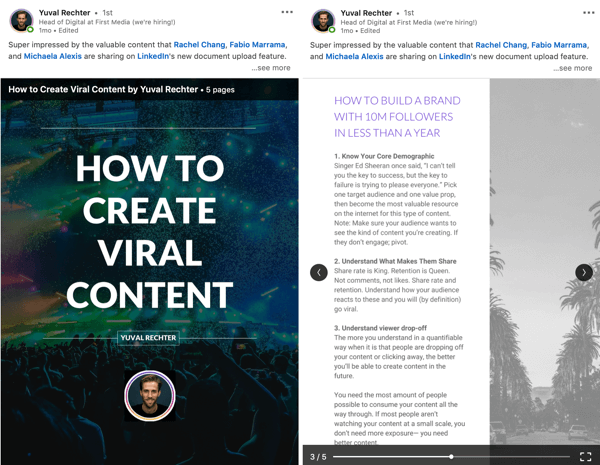
El estratega de marketing y marca Fabio Marrama reutilizó una publicación de blog popular como un PDF llamado Principales titulares de LinkedIn: más de 10 millones analizados. El tamaño de fuente en la portada es enorme con una tonelada de espacios en blanco, por lo que se destaca de un mar de tamaños de fuente idénticos en el feed de LinkedIn. La fuente grande también es agradable a la vista.
En la última página del documento, incluyó un llamado a la acción para comentar y compartir la publicación.
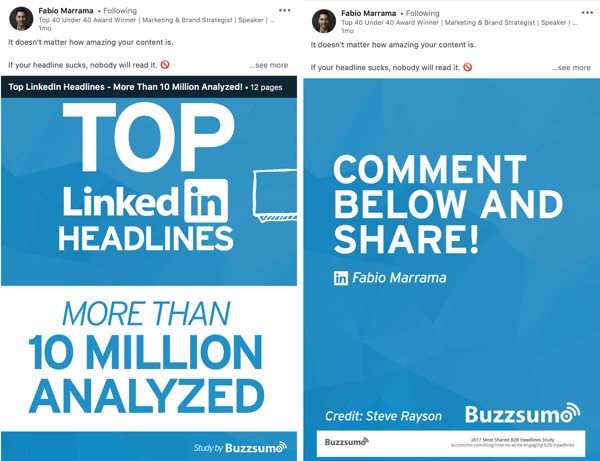
Entregar una presentación de PowerPoint
Si tiene una presentación de PowerPoint de un seminario web, nota clave o curso que le encantó a tu audiencia, compártelo como un documento a través de una publicación de LinkedIn.
La estratega de contenido y videos de LinkedIn Judi Fox hizo eso con su divertida y colorida presentación titulada 5 maneras en las que la foto de portada de tu perfil de LinkedIn puede venderte. Reutilizó el contenido de un evento anterior, que incluye ejemplos de la vida real de imágenes de portada de LinkedIn que funcionan bien para las conversiones.
Ella diseñó una portada de color verde azulado brillante para enganchar al lector y que se desplazara por el documento. Ella incluyó su información de contacto directamente en la portada, asegurándose de que su audiencia sepa cómo ponerse en contacto desde el principio.
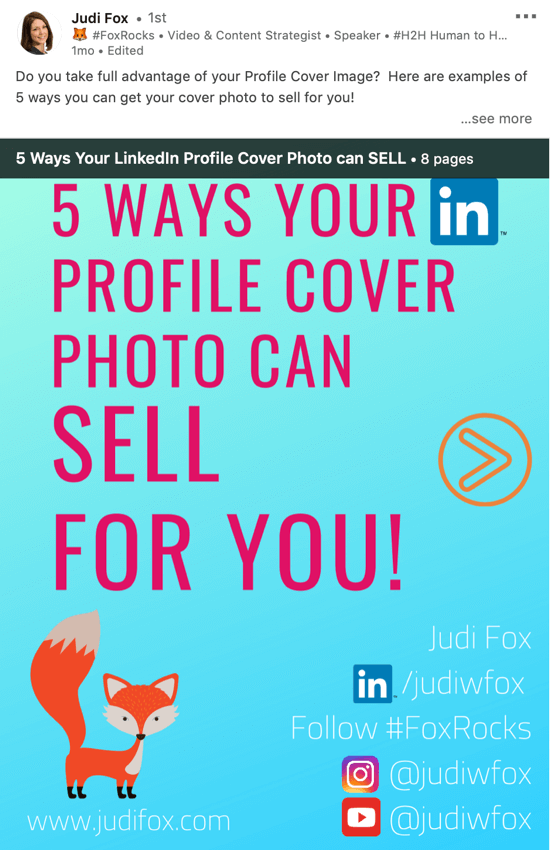
Ella etiquetó y presentó a otros miembros de LinkedIn en el texto de la publicación, haciéndolo menos sobre ella y más sobre servir a la comunidad y dar un reconocimiento a los demás. Esta táctica es una excelente manera de hacer que las personas que incluyó en el contenido y la etiqueta compartan y apoyen su contenido.
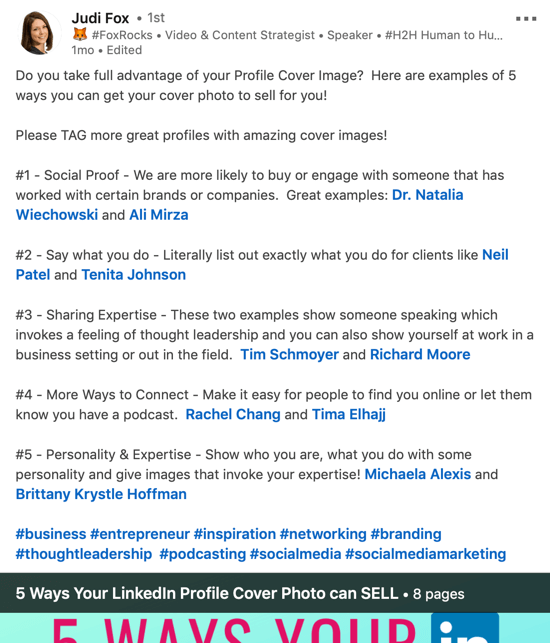
Conclusión
Si se ha estado preguntando cómo empezar a crear contenido para LinkedIn, pero no está preparado para dar el salto a video, compartir su experiencia a través de un documento simple puede ayudarlo a generar nuevas oportunidades para su marca o negocio.
Ya sea que decida compartir una infografía, una hoja de trabajo, una publicación de blog reutilizada o PowerPoint presentación, es una forma poderosa de mostrar lo que sabe de una manera única y creativa que sirve a su comunidad.
¿Qué piensas? ¿Ya probaste la función para compartir documentos de LinkedIn? ¿Qué tipo de contenido planeas crear y compartir como documentos en publicaciones de LinkedIn? Comparta sus pensamientos en los comentarios a continuación.
Más artículos sobre marketing de LinkedIn:
- Encuentre un proceso paso a paso que lo ayude a crear un plan de marketing de contenido de LinkedIn.
- Descubra cómo 10 empresas destacadas están aprovechando al máximo LinkedIn y 4 componentes clave de una página de empresa de LinkedIn comprometida.
- Aprenda cuatro formas de publicar videos de LinkedIn cuando no sabe de qué hablar.



